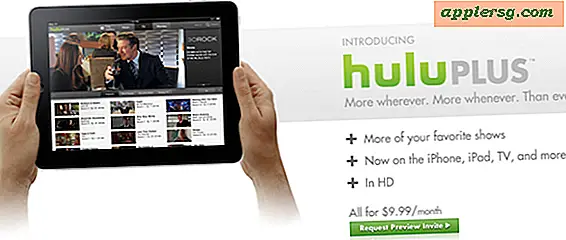วิธีเชื่อมต่อ iPhone หรือ iPad เข้ากับทีวี

คุณสามารถเชื่อมต่อ iPhone, iPad หรือ iPod touch เข้ากับหน้าจอทีวีหรือแม้แต่โปรเจ็กเตอร์ได้โดยใช้สายเชื่อมต่อแบบมีสายและสาย HDMI ตราบเท่าที่ TV รายการแสดงผลหรือโปรเจคเตอร์ของผู้รับมีพอร์ตอินพุต HDMI คุณสามารถจำลองการแสดงผล iPhone หรือ iPad ไปยังหน้าจอนั้นได้โดยตรง เหมาะสำหรับการนำเสนอการสาธิตการดูวิดีโอหรือภาพยนตร์และอื่น ๆ อีกมากมาย วิดีโอที่ส่งออกสามารถมีความละเอียดของ HDTV ได้สูงสุด 1080p และมีการส่งทั้งภาพและเสียงมิเรอร์จาก iOS ไปยังหน้าจอทีวี
หากคุณไม่ต้องการใช้ HDMI คุณสามารถใช้วิธีการแบบไร้สายด้วย AirPlay ตามที่อธิบายไว้ที่นี่ด้วย
ข้อกำหนดสำหรับการเชื่อมต่อ iPhone หรือ iPad เข้ากับ TV / Projector ที่มี HDMI
- iPhone, iPad หรือ iPod touch ด้วยพอร์ตเชื่อมต่อ Lightning
- ทีวี HDTV หรือเครื่องฉายภาพดิจิตอลที่มีอินพุต HDMI - นี่จะเป็นการแสดงเป้าหมายสำหรับการทำสำเนาหน้าจอ iOS ไปที่
- สาย HDMI
 - ความยาวที่ยาวพอสมควรเป็นที่นิยมในหลาย ๆ สถานการณ์
- ความยาวที่ยาวพอสมควรเป็นที่นิยมในหลาย ๆ สถานการณ์ - อะแดปเตอร์ AV สำหรับ Lightning สำหรับ iPhone และ iPad

นี่คือสิ่งที่สายฟ้าผ่าให้สาย HDMI มีลักษณะคล้าย ๆ กัน แต่ก็มีพอร์ตฟ้าแลบอยู่ด้วยหากคุณต้องการชาร์จอุปกรณ์ iOS หรือเชื่อมต่อกับแหล่งจ่ายไฟขณะใช้งาน


เมื่อคุณมีฮาร์ดแวร์ทั้งหมดแล้วการตั้งค่าที่เหลือจะทำให้ iPhone หรือ iPad เชื่อมต่อกับหน้าจอทีวีได้อย่างง่ายดาย
เชื่อมต่อ iPhone, iPad หรือ iPod touch เข้ากับทีวีจอแสดงผลโปรเจคเตอร์พร้อม HDMI
- ตรวจสอบให้แน่ใจว่าอุปกรณ์ iOS เปิดอยู่
- เชื่อมต่อ Lightning Digital AV Adapter
 ไปยัง iPhone, iPad หรือ iPod touch
ไปยัง iPhone, iPad หรือ iPod touch - ต่อสาย HDMI เข้ากับอะแดปเตอร์ AV Lightning จากนั้นเชื่อมต่อสาย HDMI เข้ากับทีวีจอแสดงผลหรือโปรเจ็กเตอร์ที่คุณต้องการส่งออกหน้าจอ iOS ไป
- สลับการตั้งค่าบนทีวีหรือโปรเจ็กเตอร์ไปยังอินพุต HDMI ที่เหมาะสมซึ่งแตกต่างจากทีวีจอแสดงผลและโปรเจคเตอร์ แต่โดยทั่วไปแล้วจะอยู่ในตัวเลือก "อินพุต" บนจอแสดงผล
- เมื่อพบอินพุต HDMI ที่ถูกต้อง iOS จะตรวจพบหน้าจอรองและเริ่มต้นฉายภาพฉายบน iPhone, iPad หรือ iPod touch ในทีวีโดยทันที


ขณะนี้คุณสามารถใช้ iOS ได้ตามปกติพร้อมกับหน้าจอที่แสดงถึงจอแสดงผลหรือทีวีอื่น ๆ เล่นวิดีโอเกมเล่นงานนำเสนอแสดงการสาธิตเล่นสไลด์โชว์แชร์รูปภาพบนหน้าจอขนาดใหญ่สิ่งที่คุณต้องการทำบนอุปกรณ์ iOS อยู่ในแบบเต็มหน้าจอบนทีวี

โปรดทราบว่าหากอุปกรณ์อยู่ในแนวตั้งแถบสีดำขนาดใหญ่จะปรากฏขึ้นทั้งสองด้านของหน้าจอ iOS ที่ทำมิเรอร์ ด้วยเหตุนี้คุณอาจต้องการปิดการวางแนวเพื่อให้คุณสามารถหมุนหน้าจอ iPhone หรือ iPad ไปวางในแนวนอนเพื่อให้ตรงกับหน้าจอทีวีที่กว้างขึ้น นี่เป็นสิ่งสำคัญอย่างยิ่งสำหรับการชมภาพยนตร์และวิดีโอจากอุปกรณ์ iOS ที่เชื่อมต่อกับทีวี:

นอกจากนี้ยังช่วยให้แอปสนับสนุนรูปแบบแนวนอน / หน้าจอกว้างเช่น Safari

หากไม่หมุนไปที่โหมดแนวนอนรูปภาพจะแสดงผลบนจอทีวีหรือโปรเจ็กเตอร์ขนาดเล็กกว่าที่แสดงเป็นแบบกว้าง ๆ เช่นการเล่นภาพยนตร์

ดังนั้นในขณะที่ใช้การเชื่อมต่อแบบใช้สายและสาย HDMI เป็นจินตนาการน้อยกว่าการใช้แบบไร้สายเช่น AirPlay นอกจากนี้ยังมีการแก้ไขปัญหาที่จำเป็นมากขึ้นเนื่องจากคุณเพียงแค่เชื่อมต่อสายเคเบิลและคุณก็จะดีไป คุณสามารถเชื่อมต่อ Mac เข้ากับทีวีในรูปแบบที่เหมือนกันซึ่งมีประโยชน์พอ ๆ กัน แต่การทำเช่นนี้ต้องใช้อะแดปเตอร์อื่นนอกเหนือจากที่จำเป็นสำหรับการเชื่อมต่ออุปกรณ์ iOS เข้ากับหน้าจอทีวีตามที่เราได้กล่าวไว้ในที่นี้
แน่นอนว่าการใช้โซลูชันแบบ cabled อาจไม่เหมือนกับจินตนาการที่สะท้อนการแสดงผลแบบไร้สายด้วย AirPlay แต่ทำงานได้เกือบสมบูรณ์แบบและมีการติดตั้งเพียงเล็กน้อยที่เกี่ยวข้องซึ่งอาจเป็นทางออกที่ยอดเยี่ยมสำหรับผู้ที่ไม่สนใจการเชื่อมต่อแบบมีสาย หากคุณมี Apple TV และต้องการใช้โซลูชัน AirPlay แทนคุณสามารถอ่านเพิ่มเติมได้ที่นี่

 - ความยาวที่ยาวพอสมควรเป็นที่นิยมในหลาย ๆ สถานการณ์
- ความยาวที่ยาวพอสมควรเป็นที่นิยมในหลาย ๆ สถานการณ์